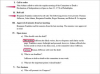Bildkredit: BartekSzewczyk/iStock/Getty Images
YouTubes användarvillkor förbjuder nedladdning av YouTube-videor, så du kan inte e-posta några YouTube-videor genom att ladda upp dem som e-postbilagor. Du kan dock skicka en länk till en YouTube-video via e-post genom att kopiera dess URL från webbläsarens adressfält. Om du har ett Google-konto kan du skicka ett e-postmeddelande med en länk till videon direkt från vilken YouTube-videosida som helst.
Skickar YouTube-videoadresser
Starta YouTube-videon i valfri webbläsare. Markera URL: en som visas i webbläsarens adressfält och tryck sedan på "Ctrl-C" för att kopiera den till ditt urklipp. Alternativt kan du klicka på knappen "Dela" under videorutan för att få upp en förkortad video-URL; markera den och tryck sedan på "Ctrl-C" för att kopiera den. För att lägga till webbadressen till e-postmeddelandet, högerklicka på ett ledigt område i meddelandet och välj sedan "Klistra in". När du har skickat e-postmeddelandet, mottagaren kan antingen klicka på webbadressen i e-postmeddelandet eller kopiera den till adressfältet i en webbläsare för att se YouTube video. Om du har ett Google-konto, klicka på knappen "Dela", klicka på fliken "E-post", logga in på ditt Google-konto och skriv sedan in adressen till mottagaren i fältet "Ange e-post". Klicka på "Skicka" för att skicka ut e-postmeddelandet.
Dagens video